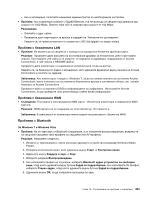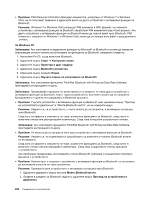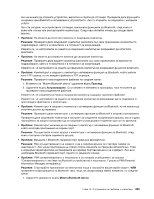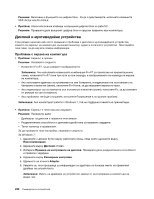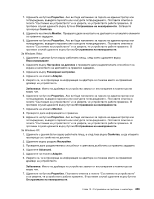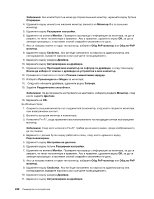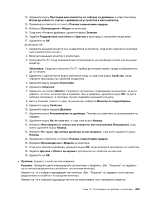Lenovo ThinkPad X220i (Bulgarian) User Guide - Page 256
Дисплей и мултимедийни устройства
 |
View all Lenovo ThinkPad X220i manuals
Add to My Manuals
Save this manual to your list of manuals |
Page 256 highlights
Shift+ScrLk или Fn+NmLk. Fn+F7 Fn+F7 Fn+F7 Fn+Home Fn Windows 7 Windows 7: 1 2 3 4 5 Adapter. 6 238
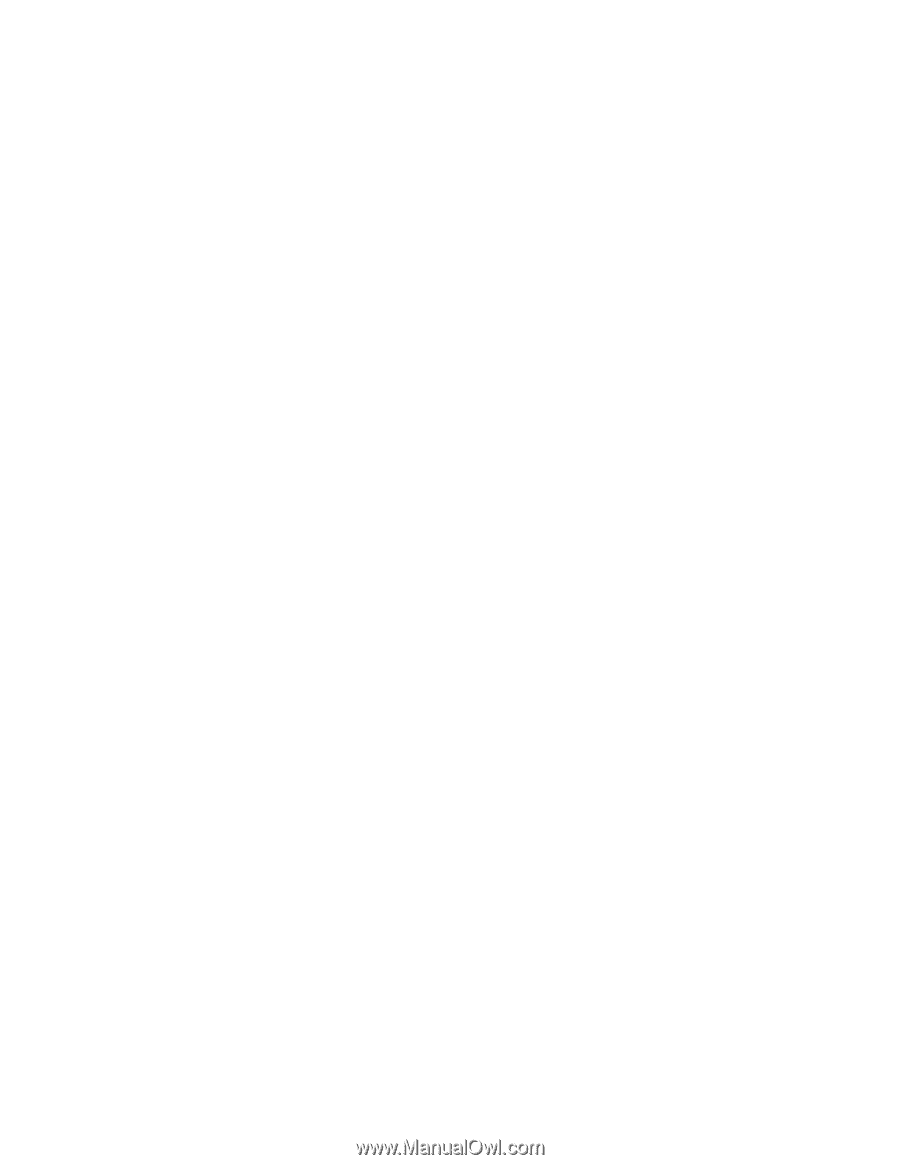
Решение
: Включена е функцията за цифров блок. За да я деактивирате, натиснете клавишите
Shift+ScrLk или Fn+NmLk.
•
Проблем
: Някои или всички клавиши на външния цифров блок не работят.
Решение
: Проверете дали външният цифров блок е свързан правилно към компютъра.
Дисплей и мултимедийни устройства
Този раздел включва най-често срещаните проблеми с дисплея и мултимедийните устройства,
каквито са екранът на компютъра, външният монитор, аудио и оптичното устройство. Прегледайте
тези теми, за да научите повече информация.
Проблеми с екрана на компютъра
•
Проблем
: Екранът е празен.
Решение
: Направете следното:
–
Натиснете Fn+F7, за да изведете изображението.
Забележка:
Ако използвате клавишната комбинация Fn+F7 за прилагане на презентационна
схема, натиснете Fn+F7 поне три пъти за три секунди, и изображението се извежда на екрана
на компютъра.
–
Ако използвате адаптера за променлив ток или батерията, и индикаторът на състоянието на
батерията е включен (зелен), натиснете Fn+Home, за да направите екрана по-ярък.
–
Ако индикаторът за състояние на сън (готовност) е включен (зелен), натиснете Fn, за да излезете
от режима на сън (готовност).
–
Ако проблемът не бъде отстранен, изпълнете Разрешение в по-долния проблем.
Забележка:
Ако компютърът работи с Windows 7, той не поддържа схемата на презентации.
•
Проблем
: Екранът е нечетлив или изкривен.
Решение
: Проверете дали:
–
Драйверът за дисплея е правилно инсталиран.
–
Разделителната способност и цветовата дълбочина са правилно зададени.
–
Типът монитор е правилният.
За да проверите тези настройки, направете следното:
За Windows 7:
1. Щракнете с десния бутон върху работната площ, след което щракнете върху
Персонализиране
.
2. Щракнете върху
Дисплей
отляво.
3. Изберете
Промяна на настройките на дисплея
. Проверете дали разделителната способност
е правилно зададена.
4. Щракнете върху
Разширени настройки
.
5. Щракнете на етикета
Adapter
.
6. Уверете се, че в прозореца за информация за адаптера се показва името на правилния
драйвер на устройството.
Забележка:
Името на драйвера на устройство зависи от инсталирания в компютъра ви
видео чип.
238
Ръководство за потребителя